


本教程介紹用Photoshop把一張過山車的照片處理成橫跨兩張照片的創意立體特效。方法比較簡單,創意非常獨特,希望大家喜歡。
原圖:
最終效果
1、選擇一張照片,我需要處理後麵的效果,所以要選擇了一張跨度比較大的圖片。
2、為了效果製作明顯,先加一個邊框。
3、將上麵有邊框的照片複製一層,命名為陰影層,放著以後用。
4、點菜單“圖像/畫布大小”。將畫布擴展開,至少擴大一倍左右,順時針90度旋轉畫布。
5、點最上麵的照片層,做“濾鏡 > 扭曲 > 切變”,參數設置如下圖。
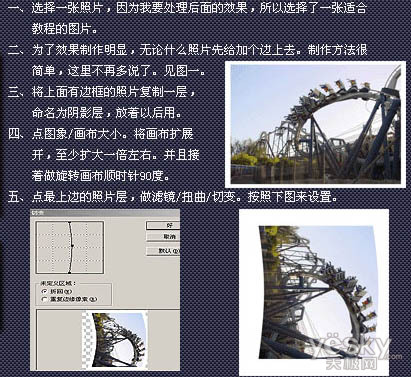
6、順時針將畫布旋轉回來。按Ctrl點陰影層,浮起選區,填充黑色。取消選擇,做濾鏡> 模糊 > 高斯模糊。透明度為:60%。效果如下圖。
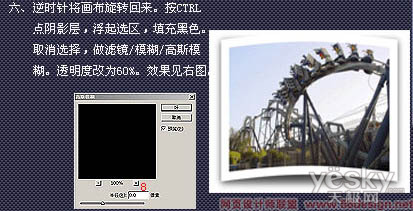
7、在最上層新建一層,按照右圖用套索工具畫出一個選區出來。點選擇/羽化,數值為25,填充白色。就出現了一個高光,讓照片立體感更強烈些。適當修改透明度就完成最終效果。

最終效果圖:
